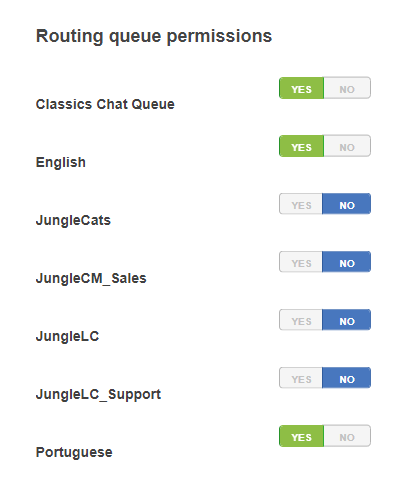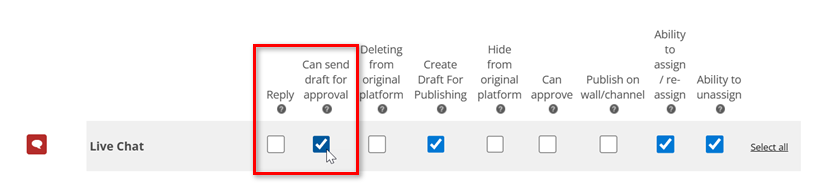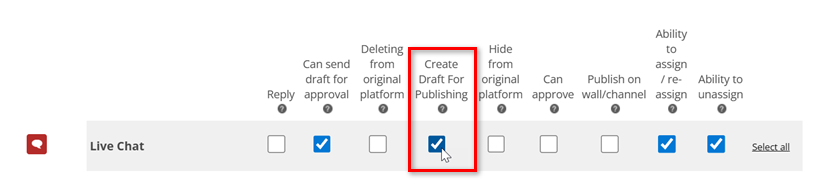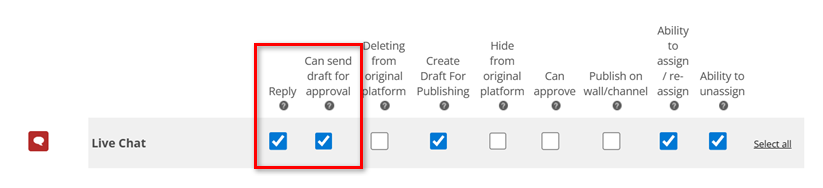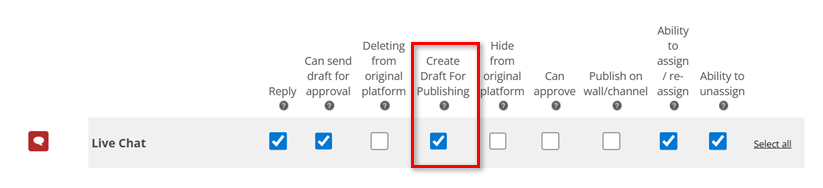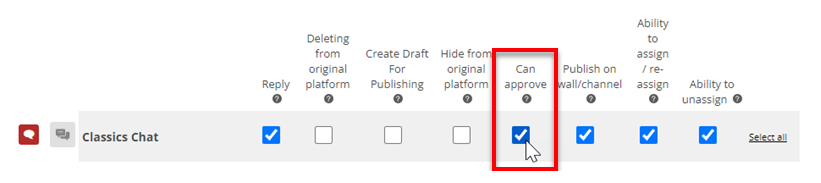Sie können Genehmigungs-Workflows in CXone Mpower Agent einrichten. Genehmigungsabläufe sind Digital Experience-Konfigurationen, die bestimmen, ob und wie Agenten in Nachrichten involviert sind, die von anderen Benutzern genehmigt werden müssen. Mit Genehmigungsabläufen können Sie:
-
Verlangen, dass Agenten Nachrichten zur Genehmigung einreichen, bevor sie sie an den Kontakt senden. So kann leichter sichergestellt werden, dass alle Agentenantworten angemessen und korrekt sind. Das ist besonders hilfreich in öffentlichen Interaktionen in sozialen Medien, bei denen Agentenantworten besonders sichtbar sind. Genehmigungen sind auch bei der Schulung von Agenten nützlich.
-
Agenten ermöglichen, optional eine Genehmigung ihrer Nachrichten anzufordern. Das ist hilfreich für Agenten, die sich bei bestimmten Nachrichten absichern möchten, bevor sie sie senden.
-
Agenten ermöglichen, Genehmigungsanfragen zu bearbeiten. Sie können Nachrichten, die von anderen Agenten eingereicht werden, genehmigen, ablehnen oder bearbeiten.
Sie können diese Genehmigungsabläufe einrichten, indem Sie Berechtigungen für die Digital Experience (Digital)-Rollen von Agenten konfigurieren. Sie konfigurieren diese Berechtigungen für jeden Kanal in der Rolle; Sie können zum Beispiel verlangen, dass öffentliche Facebook-Interaktionen genehmigt werden müssen, während Sie dies für private Facebook Messenger-Nachrichten nicht festlegen.
Für die erste ausgehende E-Mail stehen keine Genehmigungsworkflows zur Verfügung. Dies liegt daran, dass die E-Mail-Interaktion erst erstellt wird, wenn der Agent seinen Entwurf sendet.
Genehmigungsabläufe werden mit den Berechtigungen Antworten und Kann genehmigen konfiguriert. Diese Berechtigungen finden Sie unter "ACD > Digital > Rollen". In der nachstehenden Tabelle ist dargestellt, wie diese Berechtigungen für jeden Genehmigungsablauf konfiguriert werden.
| Genehmigungsablauf | Reply | Kann Genehmigen |
|---|---|---|
| Der Agent kann selbst keine Antworten senden, kann aber Antworten zur Genehmigung einreichen. Er kann keine Antworten von anderen Agenten genehmigen. |

|

|
| Der Agent kann selbst keine Antworten senden, kann aber Antworten zur Genehmigung einreichen. Er kann Antworten von anderen Agenten genehmigen. |

|

|
| Der Agent kann selbst Antworten senden, kann aber nicht die Antworten anderer Agenten genehmigen. |

|

|
| Der Agent kann selbst Antworten senden und Antworten von anderen Agenten genehmigen. |

|

|
Classics, Inc. hat gerade seine Facebook-Seite mit einem öffentlichen Facebook-Kanal in CXone Mpower verknüpft. John Middleton, der CXone Mpower-Administrator von Classics, Inc., möchte sicherstellen, dass Facebook-Kommentare von Agenten, die noch geschult werden, von erfahreneren Agenten geprüft werden, bevor sie veröffentlicht werden. Er konfiguriert die Berechtigungen für den öffentlichen Facebook-Kanal in der Rolle der neuen Agenten, sodass sie keine Facebook-Kommentare veröffentlichen können. Dann konfiguriert er die Berechtigungen für die erfahreneren Agenten so, dass sie die Kommentare der neuen Agenten genehmigen können.
Genehmigungswarteschlangen konfigurieren
Sie können auswählen, welche Digital Experience-Warteschlangen![]() Digital Experience-Äquivalent eines Skills. Leitet jeden Kontakt an einen Agenten weiter, der für diesen Kontakttyp zuständig ist. welchen Agenten zur Verfügung stehen.
Digital Experience-Äquivalent eines Skills. Leitet jeden Kontakt an einen Agenten weiter, der für diesen Kontakttyp zuständig ist. welchen Agenten zur Verfügung stehen.
- Klicken Sie auf den App-Selector
 und wählen SieACD.
und wählen SieACD. - Gehen Sie zu Digital > Rollen.
- Klicken Sie für die Rolle, die den Agenten zugewiesen ist, die Agent verwenden, auf Bearbeiten
 .
. -
Scrollen Sie nach unten zum Bereich "Berechtigungen für Routing-Warteschlange". Klicken Sie neben jeder Warteschleife, die Sie aktivieren möchten, auf Ja. Klicken Sie auf Nein neben den Schlangen, die Sie deaktivieren möchten.
- Scrollen Sie nach unten und klicken Sie auf Speichern.
Von Agenten das Anfordern von Genehmigung verlangen
Sie können eine Digital Experience-Berechtigung für Agentenrollen konfigurieren, damit sie Nachrichten vor dem Senden zur Genehmigung einreichen müssen.
- Klicken Sie auf den App-Selector
 und wählen SieACD.
und wählen SieACD. - Gehen Sie zu Digital Experience > Rollen.
- Klicken Sie auf Bearbeiten
 für die Rolle, die Sie bearbeiten möchten.
für die Rolle, die Sie bearbeiten möchten. - Suchen Sie im Bereich "Kanäle" den Kanal, für den Genehmigungen erforderlich sein sollen, und klicken Sie auf Berechtigungen bearbeiten.
- Entfernen Sie die Markierung aus dem Kontrollkästchen für die Berechtigung Antworten.
-
Aktivieren Sie das Kontrollkästchen für die Berechtigung Entwurf zur Genehmigung senden.
-
Aktivieren Sie das Kontrollkästchen für die Berechtigung Entwurf zur Veröffentlichung erstellen.
- Klicken Sie auf Save (Speichern).
Agenten erlauben, Genehmigungen anzufordern
Sie können Agenten ermöglichen, optional eine Genehmigung ihrer Nachrichten anzufordern. Dazu konfigurieren Sie eine Digital Experience-Berechtigungen für ihre Rolle.
- Klicken Sie auf den App-Selector
 und wählen SieACD.
und wählen SieACD. - Gehen Sie zu Digital > Rollen.
- Klicken Sie auf Bearbeiten
 für die Rolle, die Sie bearbeiten möchten.
für die Rolle, die Sie bearbeiten möchten. - Suchen Sie im Bereich "Kanäle" den Kanal, für den Sie die Anforderung von Genehmigungen zulassen möchten, und klicken Sie auf Berechtigungen bearbeiten.
- Markieren Sie das Kontrollkästchen für die Berechtigung Antworten.
-
Aktivieren Sie das Kontrollkästchen für die Berechtigung Entwurf zur Genehmigung senden.
-
Aktivieren Sie das Kontrollkästchen für die Berechtigung Entwurf zur Veröffentlichung erstellen.
- Klicken Sie auf Save (Speichern).
Agenten ermöglichen, Nachrichten zu genehmigen
Sie können eine Digital Experience-Berechtigung für Agentenrollen konfigurieren, damit sie Nachrichten genehmigen können, die von anderen Agenten eingereicht wurden.
- Klicken Sie auf den App-Selector
 und wählen SieACD.
und wählen SieACD. - Gehen Sie zu Digital > Rollen.
- Klicken Sie auf Bearbeiten
 für die Rolle, die Sie bearbeiten möchten.
für die Rolle, die Sie bearbeiten möchten. - Suchen Sie im Bereich "Kanäle" den Kanal, für den Sie Genehmigungen zulassen möchten, und klicken Sie auf Berechtigungen bearbeiten.
-
Wählen Sie das Kontrollkästchen für die Berechtigung Kann genehmigen aus.
- Klicken Sie auf Save (Speichern).